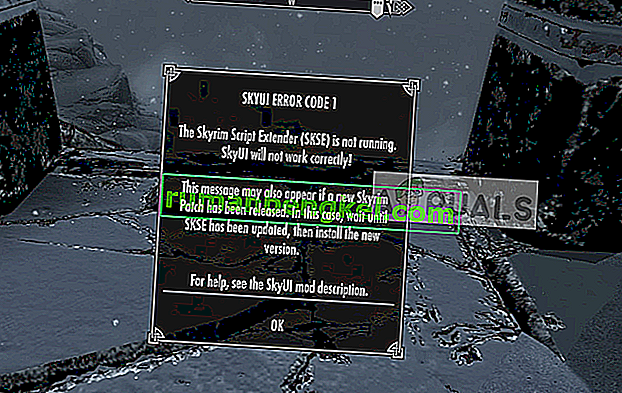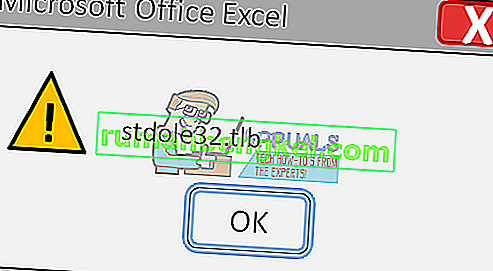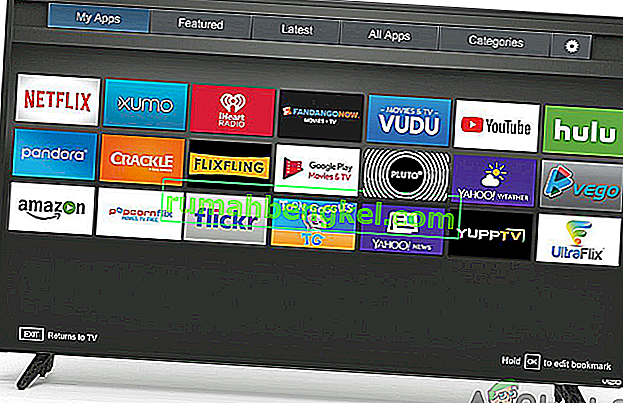Rocket League - одна из новых крупных сделок на игровом рынке, и это одна из самых популярных игр на всех платформах, доступная для покупки в Steam. Однако пользователи, которые заплатили большие деньги за игру, были разочарованы, увидев, что их игра стала часто вылетать либо при запуске, либо во время матча.
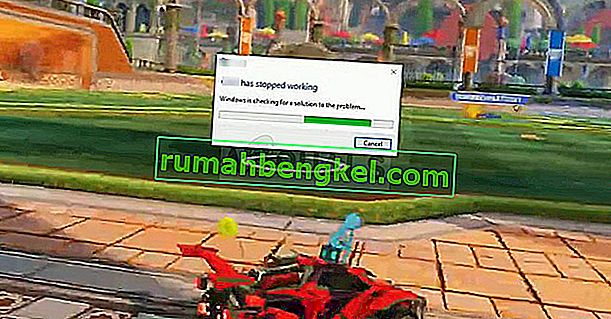
Игроки Rocket League также сообщали, что игра вылетает при запуске и во время игры. Это руководство предназначено для устранения сбоев при запуске и во время игры.
Существуют различные вещи и настройки, которые могут вызвать сбой Rocket League, а это означает, что будет множество решений, которые можно попробовать. Обязательно попробуйте все, чтобы игра снова заработала, и удачи!
Решение 1. Установите для игры высокий приоритет
Изменение настроек приоритета в диспетчере задач может иметь большое значение для игры, особенно если вы используете компьютер более низкого уровня, который может поддерживать только минимальные системные требования игры. В любом случае, изменение приоритета игры на высокий приведет к выделению большего количества ресурсов для игрового процесса, что приведет к меньшему количеству сбоев и задержек.
- Откройте свой клиент Steam, дважды щелкнув значок Steam на рабочем столе или выполнив поиск «Steam» в меню «Пуск» или в строке поиска справа от него.

- Перейдите на вкладку «Библиотека» в окне Steam и найдите Rocket League в списке ваших игр в вашей библиотеке.
- Щелкните правой кнопкой мыши запись Rocket League и выберите опцию Play Game. После открытия игры используйте комбинацию клавиш Alt + Tab, чтобы вернуться на рабочий стол. Это было использовано только для того, чтобы процесс игры был доступен в диспетчере задач.

- Используйте комбинацию клавиш Ctrl + Shift + Esc, чтобы вызвать диспетчер задач. Кроме того, вы можете использовать комбинацию клавиш Ctrl + Alt + Del и выбрать Диспетчер задач в открывшемся синем полноэкранном режиме. Вы также можете найти его в меню «Пуск».

- Щелкните Подробнее, чтобы развернуть Диспетчер задач и выполнить поиск процесса Rocket League. Щелкните эту запись правой кнопкой мыши и выберите в появившемся контекстном меню пункт «Перейти к деталям».
- Выберите процесс игры в меню «Подробности», так как он должен выбираться автоматически, снова щелкните его правой кнопкой мыши и выберите параметр «Установить приоритет». Убедитесь, что вы выбрали «Высокий» из появившегося списка и щелкните по нему один раз, чтобы выбрать его.

- Выйдите из игры сейчас и снова откройте ее из Steam, чтобы проверить, возникают ли сбои во время игры.
Решение 2. Отключите AlphaConsole
AlphaConsole - это загружаемое приложение, которое позволяет пользователю заменять свои внутриигровые предметы Rocket League другими предметами, но только пользователь может видеть те предметы, которые он заменил. Несмотря на то, что приложение может показаться крутым, пользователи сообщают, что игра начала вылетать после того, как они установили ее для своего опыта Rocket League, и сбои прекратились после ее удаления.
- Найдите исполняемый файл AlphaConsole на своем компьютере. Если вы не переместили его после загрузки, он все равно должен находиться в папке «Загрузки».
- Если вы это сделали, попробуйте найти эту папку или откройте меню «Пуск», щелкнув его кнопку в нижней левой части экрана, найдите «AlphaConsole», щелкните правой кнопкой мыши исполняемый файл в результатах и выберите «Открыть расположение файла».

- Прежде всего, дважды щелкните исполняемый файл и подождите, пока откроется его окно. Найдите в окне кнопку «Отключить все» и щелкните ее. Проверьте, не вылетает ли игра по-прежнему.
- Если это так, закройте окно и попробуйте удалить исполняемый файл со своего компьютера и запустить Rocket League из Steam. Если сбои не повторяются, виновато приложение.
Решение 3. Проверьте целостность игровых файлов в Steam
Этот метод очень успешен и всегда может помочь, когда обновление игры или операционной системы испортило некоторые из наиболее важных файлов игры. Даже сторонние плагины для игры могли нанести некоторый ущерб, и иногда вы можете избежать переустановки игры, просто проверив файлы игры через Steam.
- Откройте клиент Steam для ПК, дважды щелкнув значок Steam на рабочем столе или выполнив поиск «Steam» в меню «Пуск». Введите свои учетные данные (имя пользователя и пароль) и подождите, пока клиент запустится.

- Перейдите на вкладку «Библиотека» в окне Steam и найдите Rocket League в списке ваших игр в вашей библиотеке.
- Щелкните правой кнопкой мыши запись Rocket League и выберите параметр «Свойства». Перейдите на вкладку «Локальные файлы» и найдите кнопку с текстом «Проверить целостность файлов игры».

- Нажмите эту кнопку, и процесс проверки начнется немедленно. Проверьте, были ли добавлены или заменены какие-либо файлы, и проверьте, будет ли игра теперь вылетать так же часто.
Решение 4. Переустановите игру
Переустановка игры может творить чудеса с игрой, так как все поврежденные и отсутствующие файлы будут заменены, и вы сможете сохранить свой прогресс, поскольку он привязан к вашей учетной записи Steam, если вы играете на ПК. Тем не менее, этот процесс может занять некоторое время в зависимости от скорости вашего Интернета, так как файлы игры необходимо повторно загрузить.
Удаление игры:
- Прежде всего, проверьте, вошли ли вы в систему с учетной записью администратора, так как вы не сможете удалить с помощью другой учетной записи.
- Сделайте резервную копию сохраненных повторов, если хотите, так как при удалении игры они будут удалены. Если у вас настроена синхронизация Steam Cloud, вам не нужно этого делать, поскольку она будет поддерживаться через облако. Тем не менее, расположение должно быть «C >> Пользователи >> 2570p >> Документы >> Мои игры >> Rocket League >> TAGame >> Demos».
- Щелкните меню «Пуск» и откройте панель управления, выполнив поиск. Кроме того, вы можете щелкнуть значок шестеренки, чтобы открыть настройки, если вы используете Windows 10.
- В панели управления выберите «Просмотреть как: Категория» в правом верхнем углу и нажмите «Удалить программу» в разделе «Программы».

- Если вы используете приложение «Настройки», нажатие на «Приложения» должно немедленно открыть список всех установленных на вашем компьютере вещей.
- Найдите Rocket League в списке в Настройках или Панели управления, щелкните по нему один раз и нажмите кнопку Удалить, расположенную там. Подтвердите любой выбор в диалоговом окне для удаления игры и следуйте инструкциям, которые будут отображаться на экране.
Альтернатива:
- Откройте свой клиент Steam, дважды щелкнув значок Steam на рабочем столе или выполнив поиск «Steam» в меню «Пуск» или в строке поиска справа от него.

- Перейдите на вкладку «Библиотека» в окне Steam и найдите Rocket League в списке ваших игр в вашей библиотеке.
- Щелкните правой кнопкой мыши запись Rocket League и выберите в контекстном меню опцию «Удалить». Следуйте инструкциям, которые появятся на экране, и терпеливо дождитесь завершения процесса.

Чтобы переустановить Rocket League, вам нужно будет либо вставить купленный диск и следовать инструкциям, которые появляются на экране, либо вам нужно будет снова загрузить его из Steam. Игра по-прежнему будет находиться в вашей библиотеке, поэтому просто щелкните ее правой кнопкой мыши и выберите параметр «Установить». Проверьте, не вылетает ли игра по-прежнему.